- 软件大小:44.95MB
- 软件语言:简体中文
- 软件类型:国产软件
- 软件类别:教育学习
- 更新时间:2023-06-26
- 软件授权:免费版
- 官方网站://www.9553.com
- 运行环境:XP/Win7/Win8/Win10
- 标签:教学软件 开课云
开课云是一款非常优秀的线上教学工具,它拥有简洁的用户界面,而且还还支持课程信息设置,可以设置科目,可以设置时间,有需要的用户欢迎下载!
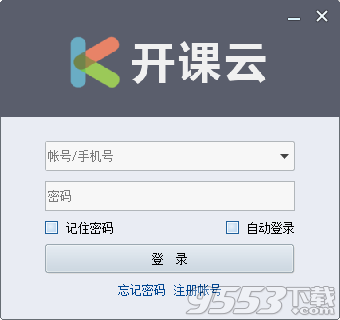
支持多种教学场景:一对一、小班课、大班课、双师课堂、万人公开课。支持各种终端,全平台同步上课。
通过开课云平台,老师和学生可以通过语音,视频,白板互动上课。
上课结束后可以查看课程回放,回顾上课过程,知识点、难点。
1、在9553下载这款软件,解压后,双击exe文件,进入安装界面,设置软件安装位置,点击下一步
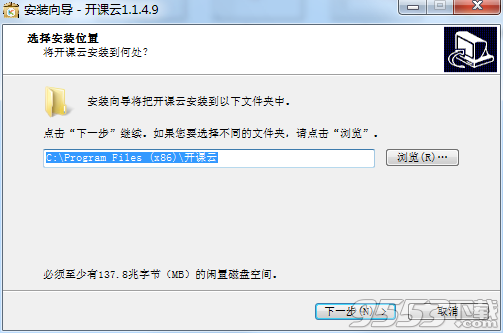
2、设置开始菜单文件夹,点击下一步
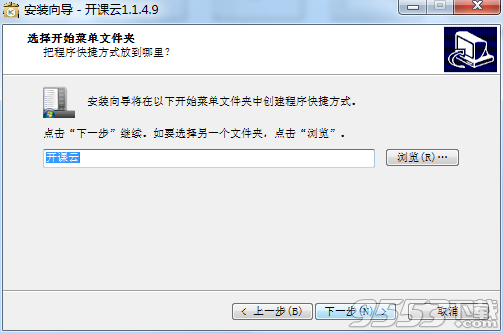
3、确认安装信息,点击安装
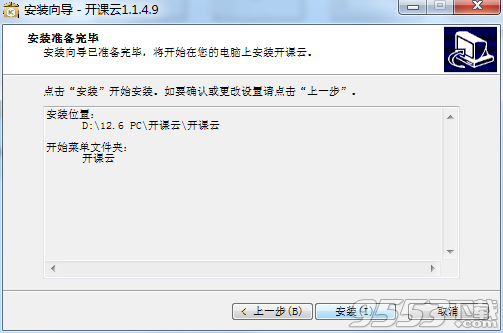
4、文件正在安装,我们耐心等待
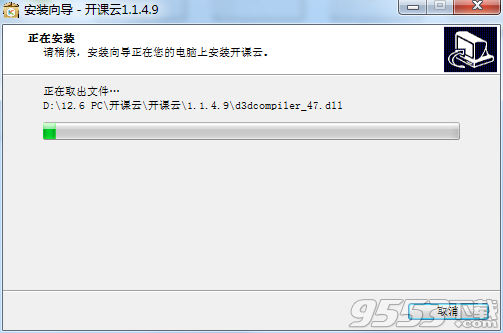
5、软件安装成功
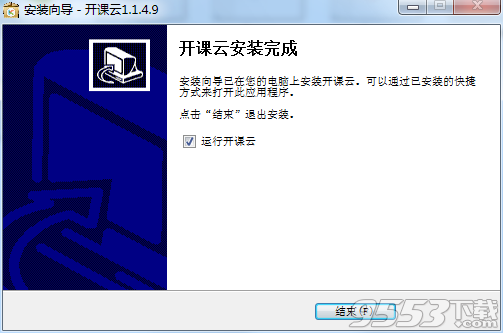
学生使用入门
一、注册,登录开课云(此处以PC端做演示,其它平台操作流程类似)
二、如果老师已排课,点击“我的课程”,找到今天的课节进入教室
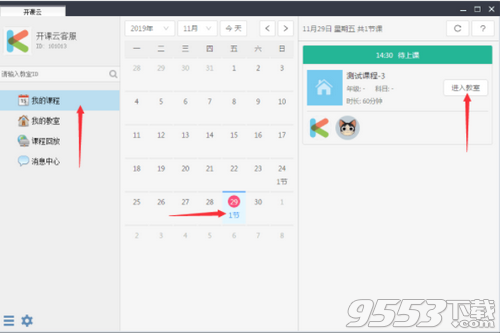
三、如果老师未排课,联系老师获取“教室ID”,输入“教室ID”后点击搜索(或回车)进入教室
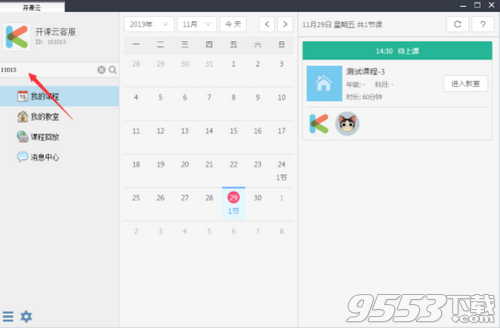
四、进入教室后,学生没有主动上麦(开启视频)的权限,需要老师授权学生上麦,然后开始上课
教师、机构使用入门
一、注册,登录开课云(此处以PC端做演示,其它平台操作流程类似)
1、如果是已入驻开课云的机构下面的老师,请联系机构管理员获取机构后台权限
2、如果是新机构或个人老师:申请机构入驻
二、进入机构后台,对老师和学生进行排课:如何给老师和学生排课
三、排课完成后,该课程关联的老师和学生,在“我的课程”里能看到课节安排
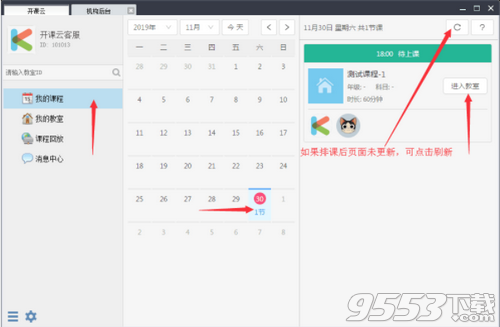
四、到了上课时间,老师和学生各自进入教室,开始上课
(注:学生没有主动上麦(开启视频)的权限,需要老师授权学生上麦)
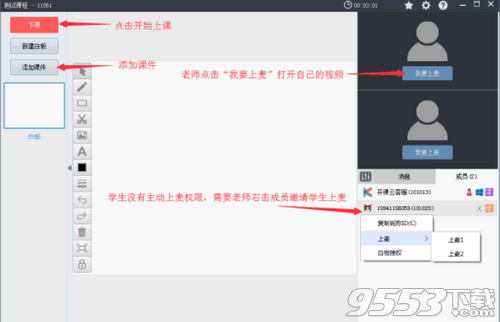
五、除了通过排课提前安排上课时间,老师还可以创建自由教室,随时进入教室讲课
1. 增加小组课教室布局
2. 增加教室设置功能
3. 增加课程回放加载进度
4. 优化屏幕旋转问题
5. 修复其它已知问题